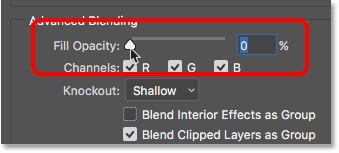Për shumicën e përdoruesve të Apple, fotot dhe videot ruhen dixhitale në pajisje. Kjo metodë ju lejon jo vetëm të siguroni sigurinë e përmbajtjes, por edhe në çdo kohë ta ndani atë me pronarët e tjerë të veglave me mollë. Në veçanti, sot ne do të shqyrtojmë më në detaje se si të transferojmë me lehtësi dhe shpejt video nga një iPhone në tjetrin.
Transferoni videon nga një iPhone në tjetrin
Apple siguron disa mënyra për të lehtësuar, shpejt, dhe për video transferim falas nga një iPhone në tjetrin. Më poshtë do të konsiderojmë më të përshtatshmet dhe efektivët.
Ju lutemi vini re se më tej ne i konsiderojmë opsionet për transferimin e videos në iPhone të një përdoruesi tjetër. Nëse jeni duke lëvizur nga një smartphone i vjetër në një të ri dhe dëshironi të transferoni informacione të tjera përveç videos, përdorni funksionin rezervë. Më shumë detaje rreth transferimit të të dhënave nga iPhone në iPhone ishin përshkruar më parë në faqen tonë të internetit.
Lexoni më shumë: Si të transferoni të dhënat nga iPhone në iPhone
Metoda 1: AirDrop
Pronarët e telefonave inteligjentë me mollë që ekzekutojnë iOS 10 dhe më lart, pothuajse menjëherë mund të ndajnë foto dhe video me përdoruesit e tjerë që përdorin funksionin AirDrop. Kushti kryesor është që të dy pajisjet të jenë afër.
- Së pari duhet të siguroheni që funksioni AirDrop është aktivizuar në pajisjen që do të marrë videon. Hapni cilësimet dhe shkoni te seksioni "Basic".
- Zgjidhni artikullin "AirDrop". Kontrolloni që ta keni opsionin aktiv "Të gjithë" ose Vetëm kontakte (për të dytën, bashkëbiseduesi duhet të ruhet në librin e telefonit). Mbyll dritaren e cilësimeve.
- Tani vjen në telefon, i cili do të transmetojë të dhëna. Hapni aplikacionin në të "Photo" dhe zgjidhni një video.
- Në zonën e poshtme të majtë, zgjidhni ikonën për menunë shtesë. Në ekran, menjëherë poshtë videos, duhet të shfaqet një përdorues tjetër i iPhone (në rastin tonë, kjo zonë është e zbrazët, pasi telefoni nuk është afër).
- Një kërkesë për leje për të shkëmbyer të dhëna duhet të shfaqet në pajisjen e dytë. Zgjidhni artikullin "Prano". Pas një momenti, transferimi i videos do të përfundojë - mund t'i gjeni të gjitha në të njëjtën kërkesë "Photo".




Metoda 2: iMessage
Po në lidhje me situatën nëse iPhone i dytë nuk është afër? Në këtë rast, iMessage, një mjet i integruar që ju lejon të transferoni mesazhe me tekst dhe skedarë mediatik tek përdoruesit e tjerë të Apple falas, do t'ju ndihmojë.
Ju lutemi vini re se për të transferuar video, të dy pajisjet duhet të lidhen me një rrjet pa tel (Wi-Fi ose Internet celular).
- Para se të filloni, kontrolloni aktivitetin e iMessage në të dy telefonat. Për ta bërë këtë, hapni cilësimet dhe zgjidhni seksionin "Mesazhet".
- Sigurohuni që sendi "IMessage" aktivizuar.
- Hapni aplikacionin në iPhone nga i cili planifikoni të dërgoni videon "Mesazhet". Për të krijuar një bisedë të re, takoni në këndin e sipërm të djathtë të ikonës përkatëse.
- Rreth pikës "To" zgjidhni ikonën e shenjës plus. Një listë e kontakteve do të shfaqet në ekran, në të cilin do të duhet të specifikoni personin e duhur. Nëse përdoruesi nuk është në listën e kontakteve, shkruani me dorë numrin e tij të telefonit.
- Emri i përdoruesit nuk duhet të theksohet me jeshil, por me blu - kjo do t'ju tregojë se videoja do të dërgohet përmes iMessage. Gjithashtu, kutia e mesazheve do të shfaqet «IMessage». Nëse emri është i theksuar në të gjelbër dhe ju nuk shihni një mbishkrim të ngjashëm - kontrolloni aktivitetin e funksionit.
- Në këndin e poshtëm të majtë, zgjidhni ikonën Roll Roll. Një galeri e pajisjes tuaj do të shfaqet në ekran, në të cilin do të duhet të gjeni dhe të zgjidhni një film.
- Kur skedari përpunohet, thjesht duhet të plotësoni dërgimin e tij - për këtë, zgjidhni shigjetën blu. Pas një momenti, videoja do të transmetohet me sukses.







Nëse jeni njohur me mënyra të tjera po aq të përshtatshme për të transferuar video nga iPhone në iPhone - do të jemi të lumtur të dimë rreth tyre në komente.